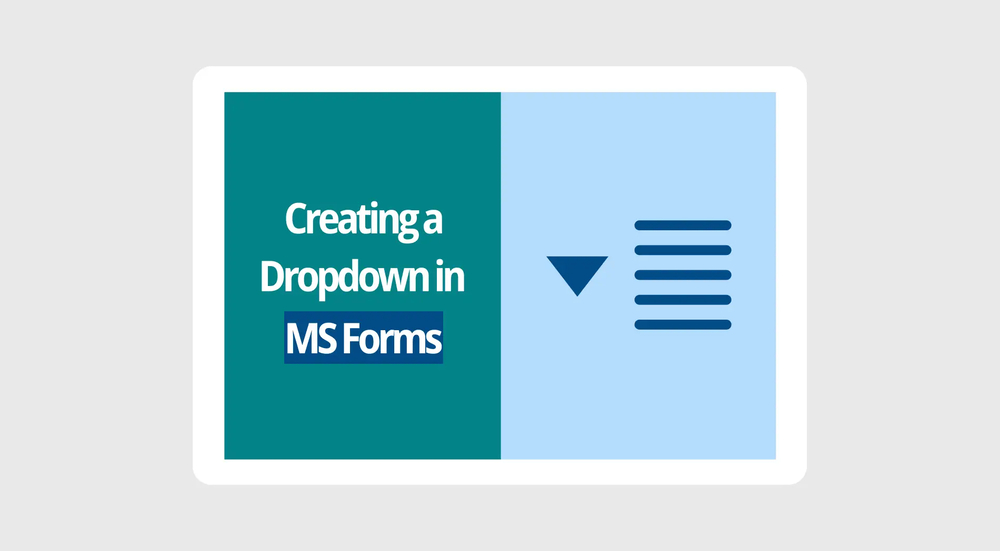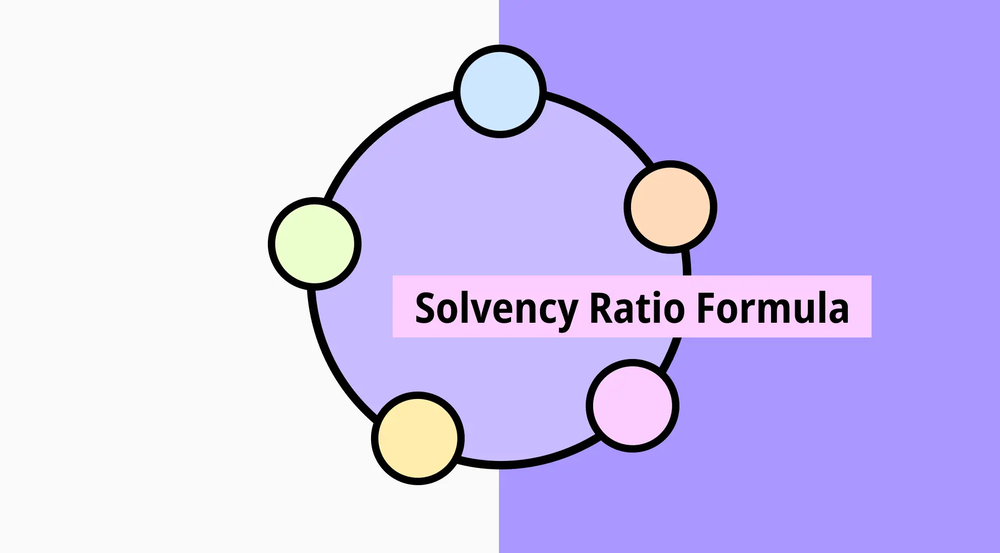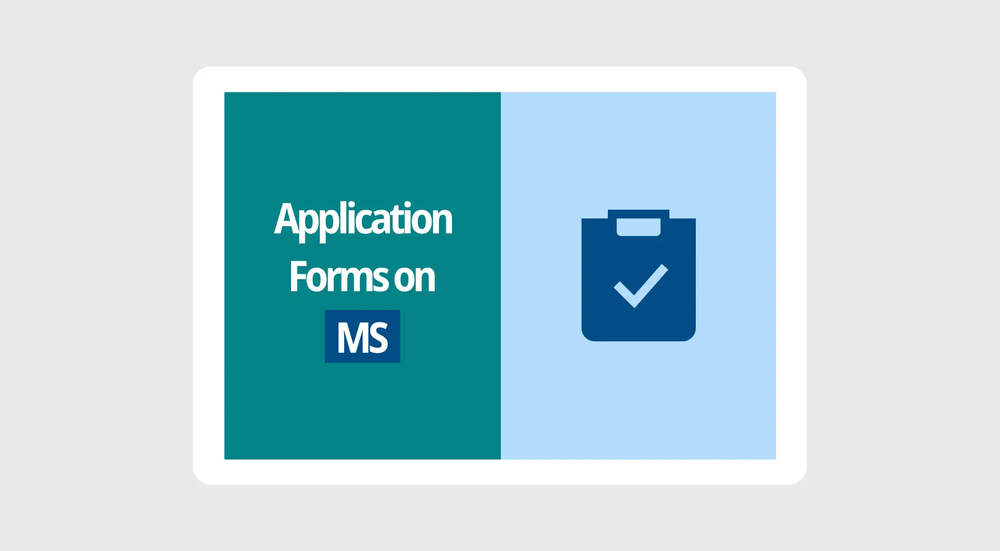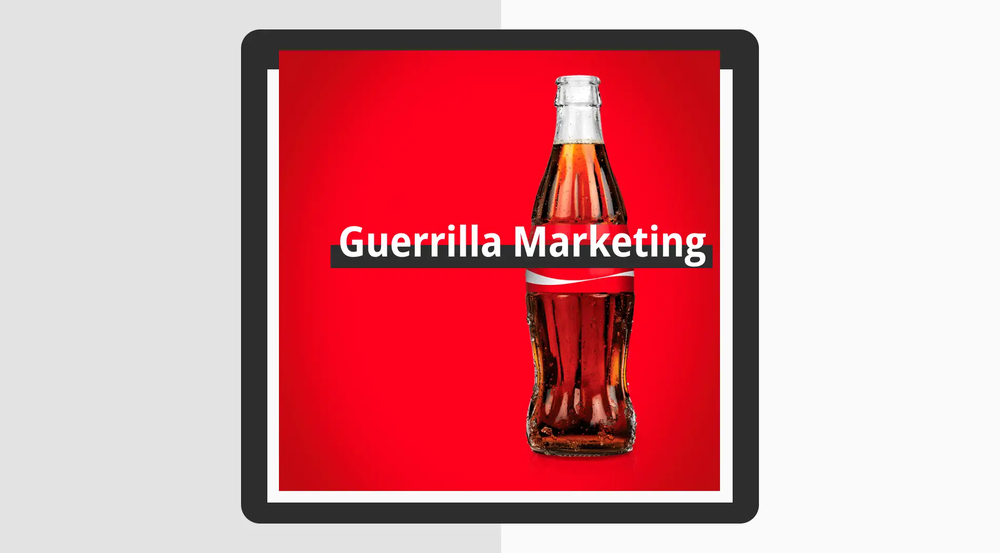La polyvalence et les choix créatifs sont essentiels lors de la création de formulaires, car ils peuvent attirer et maintenir l'attention des participants. Savoir comment utiliser les bons outils pour élever votre formulaire au niveau supérieur et le différencier de la concurrence peut garantir votre succès. Cependant, ces outils ne doivent pas être des fonctionnalités compliquées : même savoir comment placer un menu déroulant peut faire toute la différence.
Dans cet article, vous apprendrez ce qu'est un champ de sélection dans un formulaire, comment ajouter une section de sélection dans Microsoft Forms, une meilleure façon d'utiliser la fonctionnalité de sélection et de créer des formulaires à l'aide des options de champ avancées de forms.app, et des questions fréquemment posées sur l'ajout de questions de sélection.
Qu'est-ce qu'un champ de sélection dans un formulaire?
Une section de sélection est un type de question qui vous permet de choisir votre option de réponse à partir d'un menu déroulant. C'est une question de sélection qui vous permet de choisir entre les options de réponse à partir d'un menu déroulant.
Que vous créiez un menu déroulant dans Google Forms ou Microsoft Forms, l'un des meilleurs avantages de l'utilisation d'un champ de sélection est la sélection rapide et facile d'une option dans une longue liste. Ils sont également un excellent moyen d'économiser de l'espace et de ne montrer que les options nécessaires lorsque cela est nécessaire.
Comment ajouter une section de sélection dans Microsoft Forms
Le processus d'ajout d'une section de sélection dans Microsoft Forms est facile et accessible. La première étape pour ajouter votre liste déroulante Microsoft Forms est de créer votre formulaire. Après avoir créé la base de votre formulaire en utilisant un formulaire vierge ou un modèle, il est temps d'ajouter vos questions.
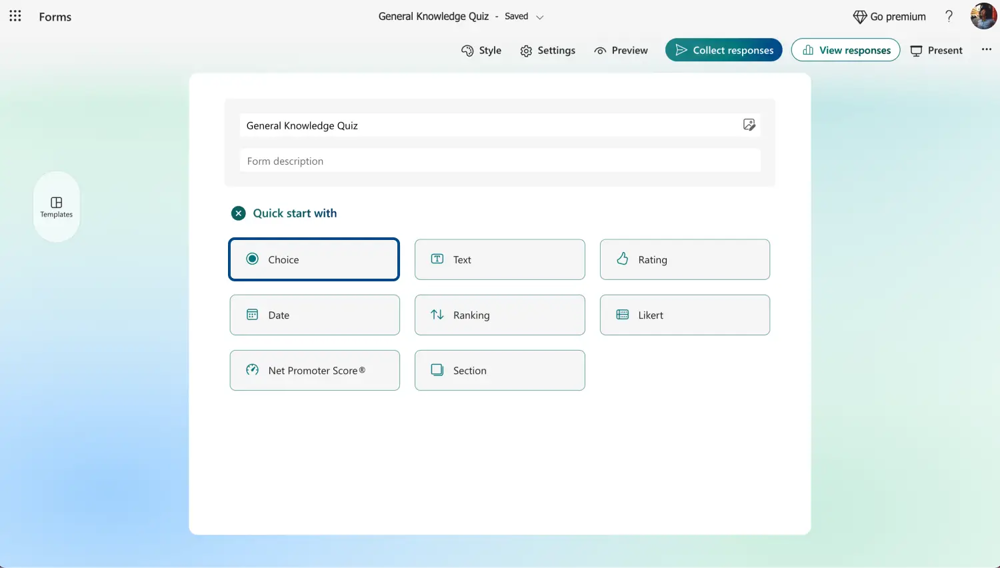
Ajoutez votre liste déroulante
Le processus d'ajout d'une section déroulante commence lorsque vous ajoutez vos questions. Pour ajouter une liste déroulante dynamique Microsoft Forms, il suffit de cliquer sur Ajouter une nouvelle question en ajoutant vos questions. Ensuite, sélectionnez Choix pour ajouter une question basée sur des choix. Une fois que vous avez ajouté votre question basée sur des choix, vous serez présenté avec une question qui vous permet de choisir entre de nombreux choix.
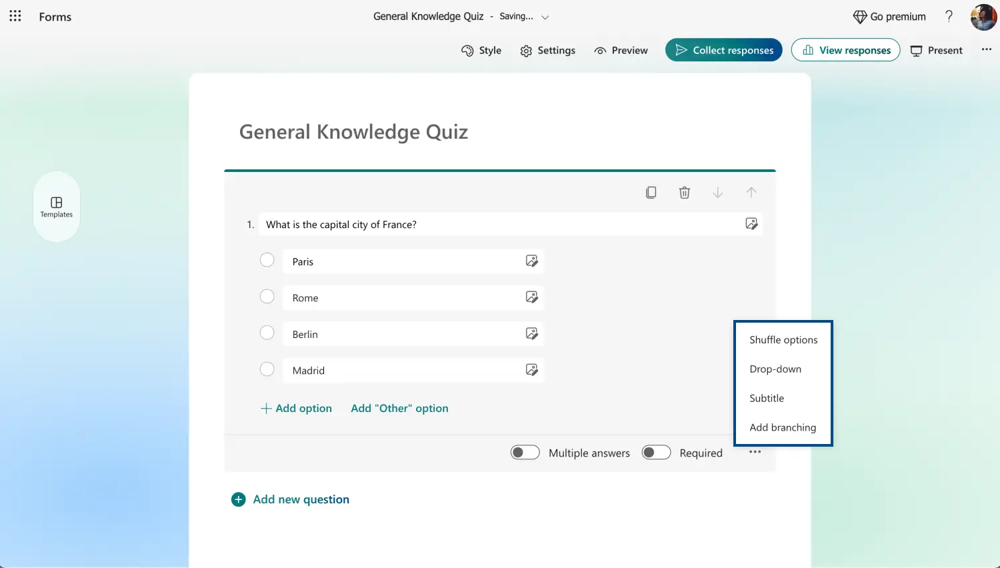
Ajoutez votre question
Pour transformer cette question basée sur des choix standard en une question de sélection déroulante, il suffit de cliquer sur la question elle-même et de cliquer sur les trois points horizontaux en bas à droite de la question. Cette action ouvrira un petit menu où vous verrez l'option Déroulant. En sélectionnant cette option, votre question standard deviendra une question de sélection déroulante. Ensuite, vous pouvez ajouter vos options de réponse et modifier la question comme d'habitude.
Essayez des fonctionnalités plus avancées: forms.app
Si vous souhaitez expérimenter une manière plus accessible de créer des formulaires et d'ajouter des champs dédiés, tels qu'un champ de sélection déroulante, nous vous recommandons d'essayer forms.app. Une fois que vous êtes sur la page de création de formulaire et que vous avez choisi une option: commencer avec un formulaire vierge, sélectionner parmi nos nombreux modèles ou utiliser forms.app AI, vous pouvez commencer à ajouter votre question de sélection déroulante.
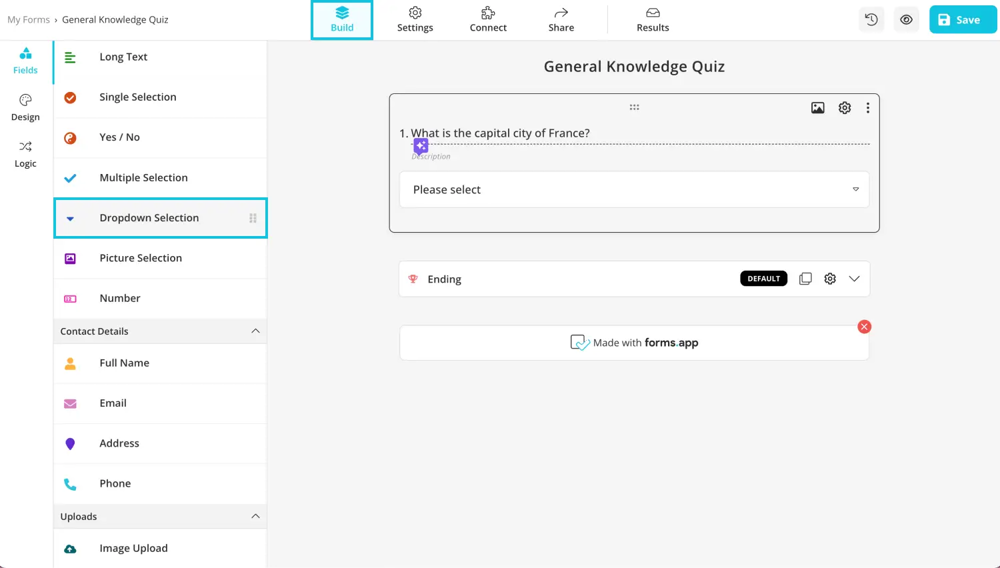
Ajoutez votre question de sélection déroulante
Après avoir choisi votre base, vous pouvez simplement vous rendre dans l'onglet Champs de la section Construire. Pour ajouter votre champ de sélection déroulante, faites simplement défiler jusqu'à ce que vous voyiez le Champ de sélection déroulante. Vous pouvez faire glisser et déposer ou cliquer sur le champ pour l'ajouter à votre formulaire.
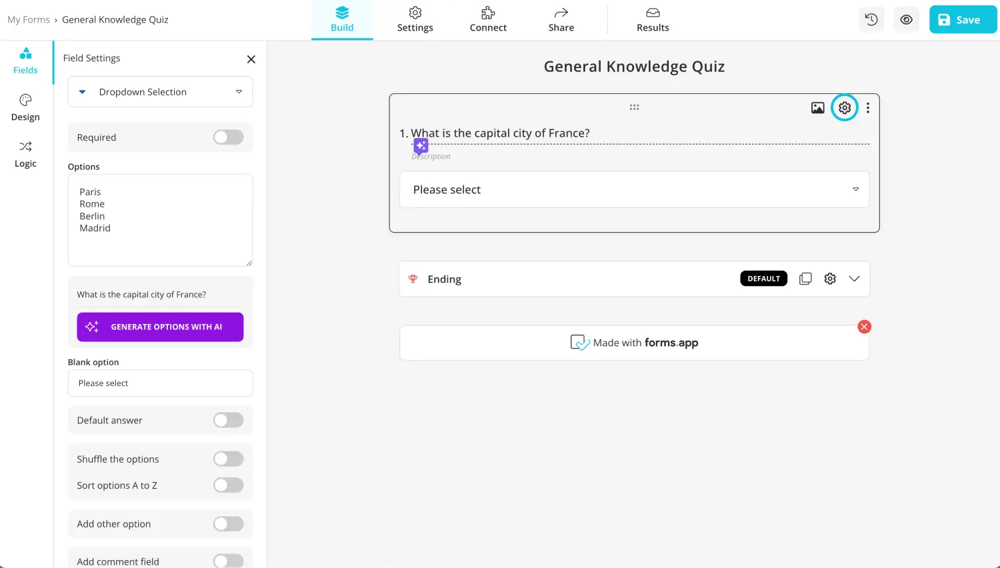
Personnalisez les paramètres individuels
Vous pouvez également personnaliser les paramètres individuels de la question de sélection déroulante. Cliquez simplement sur la question elle-même et cliquez sur l'icône Paramètres pour apporter vos modifications. Le menu des paramètres vous permet de mélanger ou de modifier les options de réponse, d'ajouter un champ de commentaire, et plus encore.
Questions fréquemment posées sur l'ajout de listes déroulantes à Microsoft Forms
Maintenant que vous comprenez comment créer une liste déroulante à l'aide de Microsoft Forms et forms.app, il est temps d'entrer dans les détails en répondant à certaines des questions les plus fréquemment posées sur l'ajout de listes déroulantes. Ces questions vous permettront de voir tous les détails que vous auriez pu manquer sur le processus et d'apprendre les détails nécessaires.
Yes, you can add a dropdown in Microsoft Forms. All you need to do is select the Choice question when adding a new question, then click on the three horizontal dots at the lower right corner of the question. Afterward, simply click the Drop-down option to make your question into a dropdown selection.
Every form builder has its own process when it comes to making a drop-down box. We recommend selecting a form builder that you like and searching for any guides that teach you about adding a drop-down box for that specific form builder.
To add a dropdown selection question in Google Forms, you must create your form and add a question. After you add your question, simply click on the question itself and click on the Multiple Choice option at the top right corner of the question. From the presented menu, click on Dropdown to turn your question into a dropdown selection field.
Points clés à retenir
En résumé, avoir une diversité en termes de types de questions dans votre formulaire vous permet d'attirer et de garder l'attention des participants. Cela vous permet également de collecter des données plus nombreuses et de meilleure qualité. La question de sélection déroulante est un outil particulièrement utile pour atteindre cet objectif car elle est à la fois rapide et permet d'économiser de l'espace.
Dans cet article, nous avons examiné ce qu'est une question de sélection déroulante, plusieurs avantages de son utilisation, comment ajouter une section déroulante dans Microsoft Forms, une meilleure et plus accessible façon de créer des formulaires et d'ajouter des champs dédiés tels qu'un champ déroulant avec les fonctionnalités avancées de forms.app, et des réponses à des questions fréquemment posées. Essayez cette option de champ pour votre prochain formulaire et constatez l'augmentation du succès.
forms.app, ton créateur de formulaires gratuit
- Nombre illimité de vues
- nombre illimité de questions
- nombre illimité de notifications